Bình luận Cách đổi giao diện Facebook với các theme có sẵn
Nhận định Cách đổi giao diện Facebook với hàng trăm theme có sẵn là vấn đề trong nội dung bây giờ của chúng tôi Weehours. Theo dõi nội dung để biết nhé. Nhàm chán với giao diện Facebook quen thuộc hàng ngày, bạn có thể thử ngay thủ thuật sau đây của Weehours để “đổi gió” với hàng trăm themes có sẵn.
Cách đổi giao diện Facebook với các theme có sẵn
Mời bạn tham khảo một số mẫu giá đỡ điện thoại, laptop đang giảm giá SỐC tại Weehours:
Xem ngay các mẫu giá đỡ laptop đang giảm giá SỐC
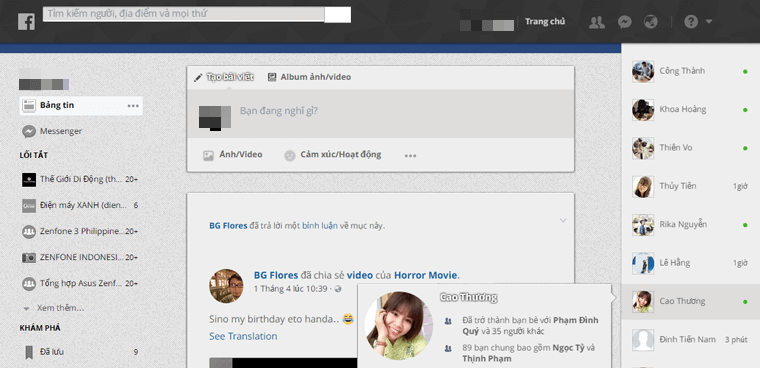
Thủ thuật chỉ áp dụng cho Facebook trên máy tính, laptop sử dụng trình duyệt Google Chrome hoặc Cốc Cốc. Stylish là tiện ích của Google Chrome cho phép thay đổi các thành phần giao diện trên các trang web, đặng biệt là có thể chia sẻ cho người khác sử dụng chung.
Hiện tại có khoảng hơn 500 giao diện trang Facebook cho bạn lựa chọn.
Đầu tiên bạn mở trình duyệt, truy cập vào link sau đây để cài đặt Stylish.
Nhấn vào Thêm vào Chrome.

Sau khi cài đặt thành công bạn sẽ thấy biểu tượng Stylish ở góc phải trên.
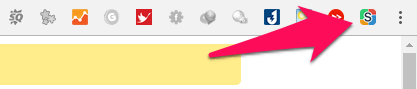
Truy cập trang facebook.com và nhấn vào biểu tượng Stylish.
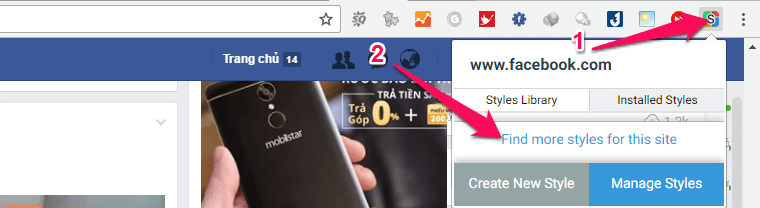
Chúng ta có sẵn hàng trăm theme cho bạn thoải mái lựa chọn.
Khi đã chọn được giao diện ưa thích bạn nhấn vào Install with Stylish để cài đặt.
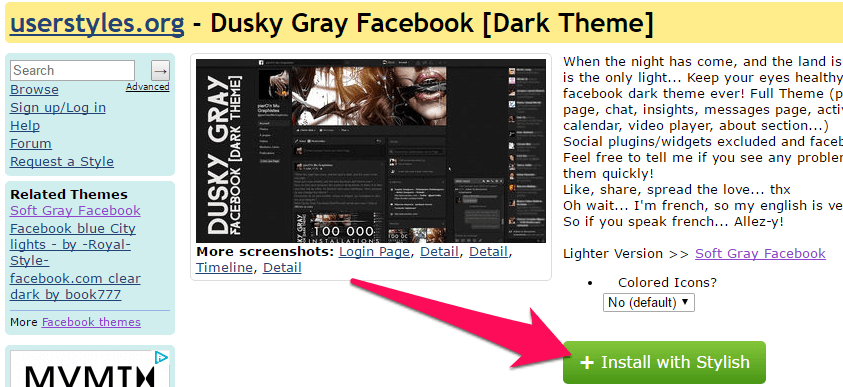
Ngay lập tức sau đó giao diện Facebook sẽ thay đổi.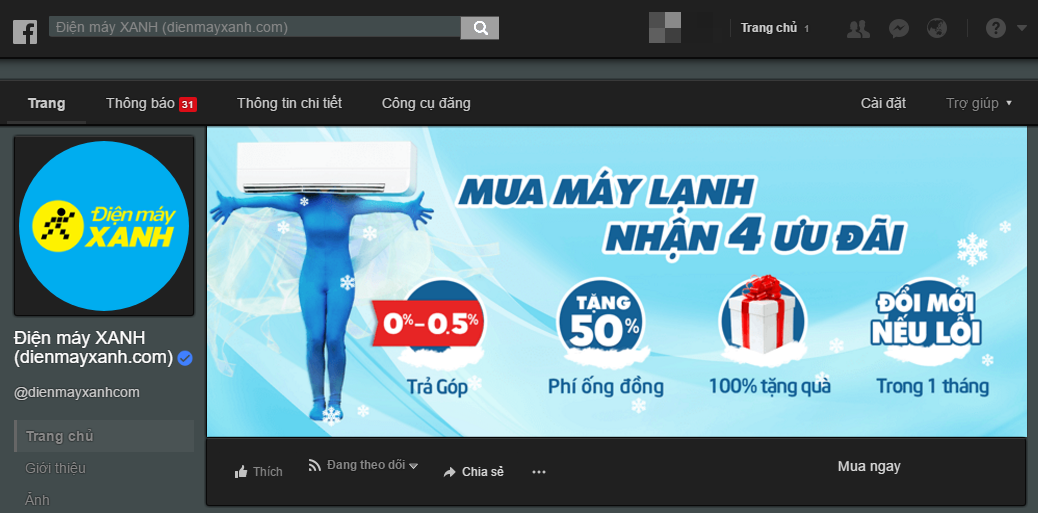
Nếu muốn đổi giao diện khác bạn chỉ cần tương tự lặp lại bước trên.
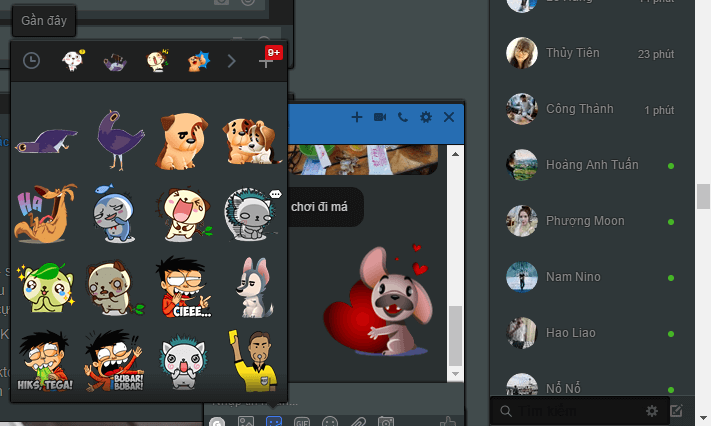
Chúc các bạn chọn được giao diện Facebook phù hợp với sở thích bản thân. Mọi thắc mắc vui lòng để lại câu hỏi ngay bên dưới để Weehours hỗ trợ bạn nhé.
Mời bạn tham khảo một số mẫu laptop đang giảm giá SỐC tại Weehours: